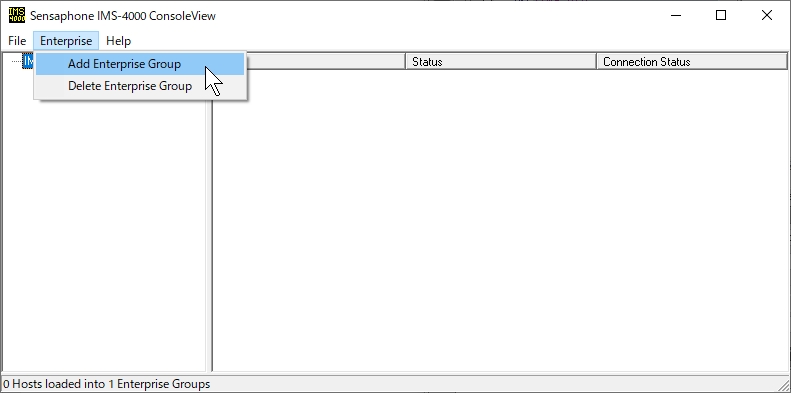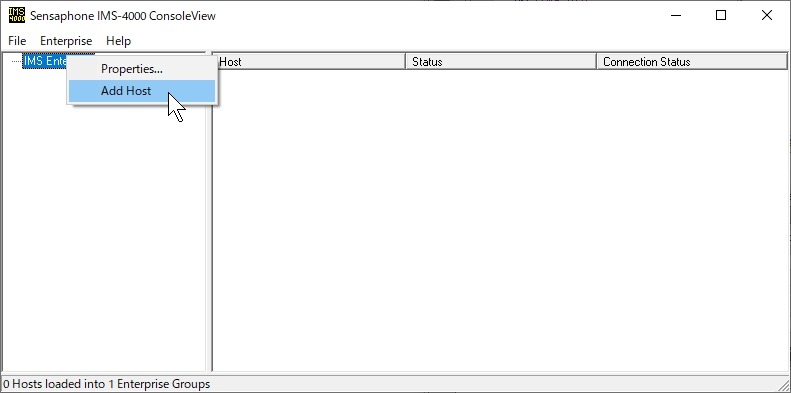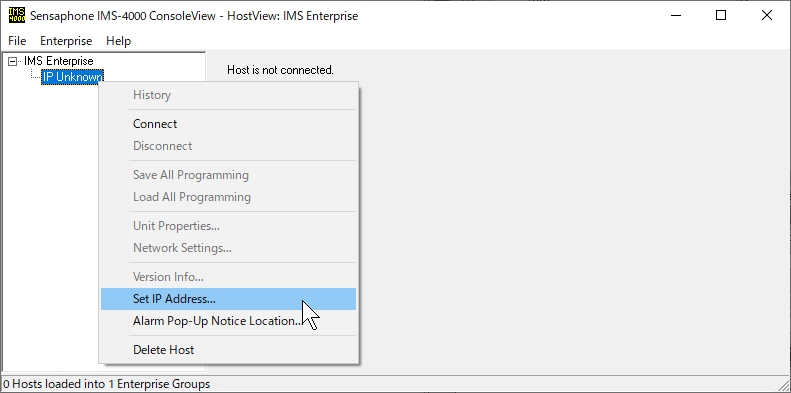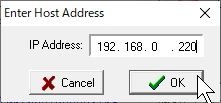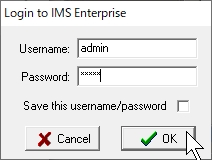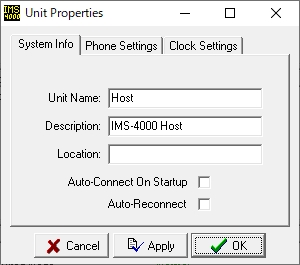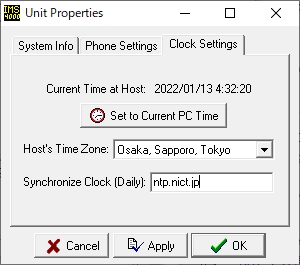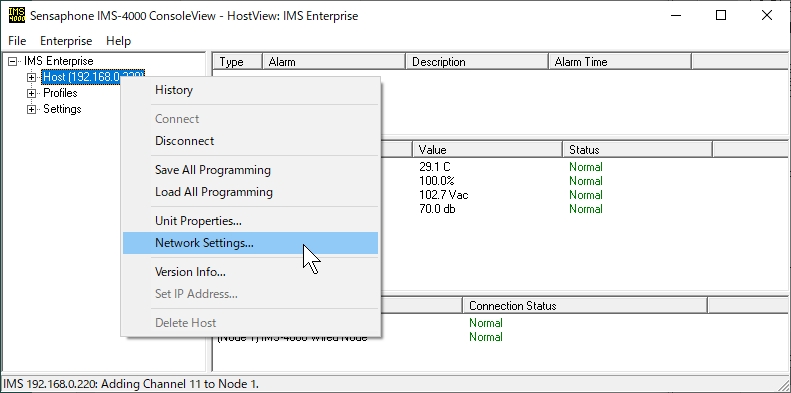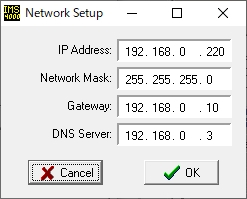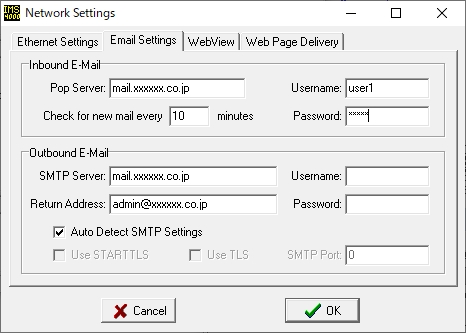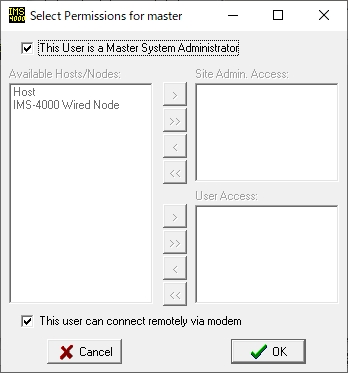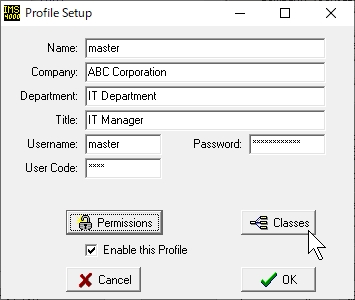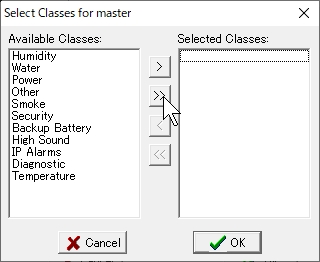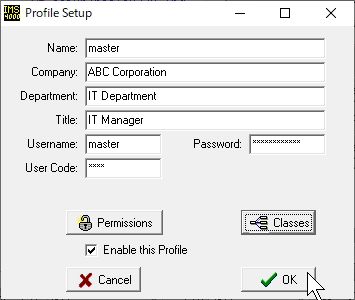|
IMS-4000 システムを使い始めるにあたり,まずシリアルコンソールポートからIPアドレスを設定しますが,それ以後のホスト情報やネットワーク情報など,動作に必要な基本的な設定とアラームなどの詳細の設定は,IMS-4000にウェブブラウザから直接ログインして行うことも,ConsoleView ソフトウェアから行うこともできます.
ここでは,操作性の良い ConsoleView から基本設定を行ない,システム管理者となるマスターシステムアドミニストレータを作成する方法を,手順を追って説明いたします.すでにWindows PC上に ConsoleView をインストールしてあるものといたします.
ConsoleViewを起動します. 新たにエンタープライズ (IMS-4000ホストユニットを含むシステム)を作るのであれば,Add Enterprise Groupを選択して,エンタープライズを作りますが,これが最初の IMS-4000E ホストであるのなら次のステップに進みます.
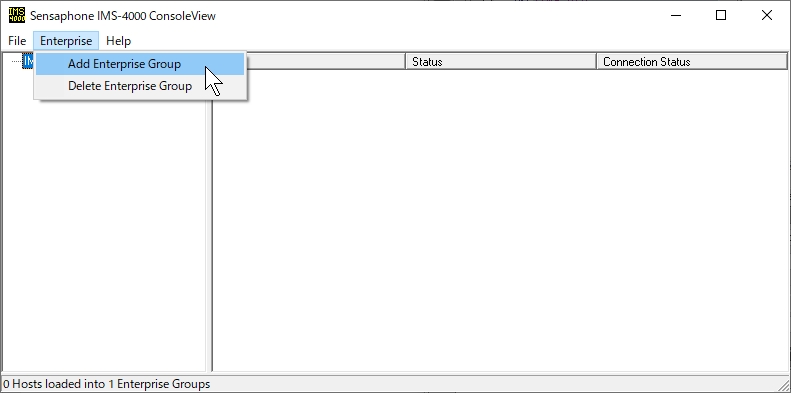
すでに初期値の IMS Enterprise が存在していますから,この例ではこのエンタープライズに最初のIMS-4000ホストを登録します. Add Host を選択してください.
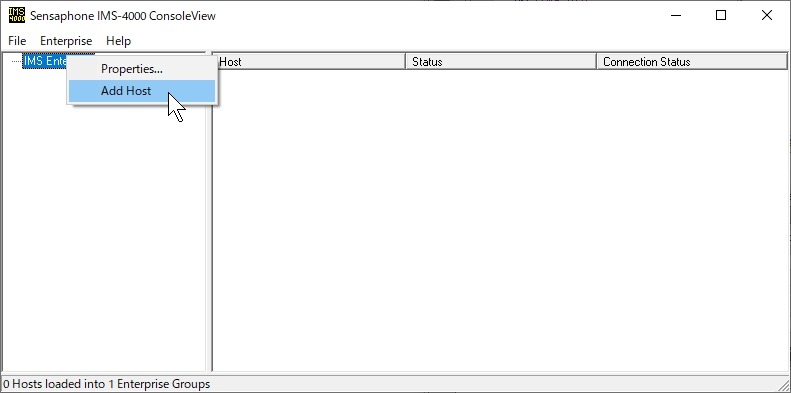
IP Unknown のホストエントリが作られますから,これを右クリックして Set IP Address を選択します.
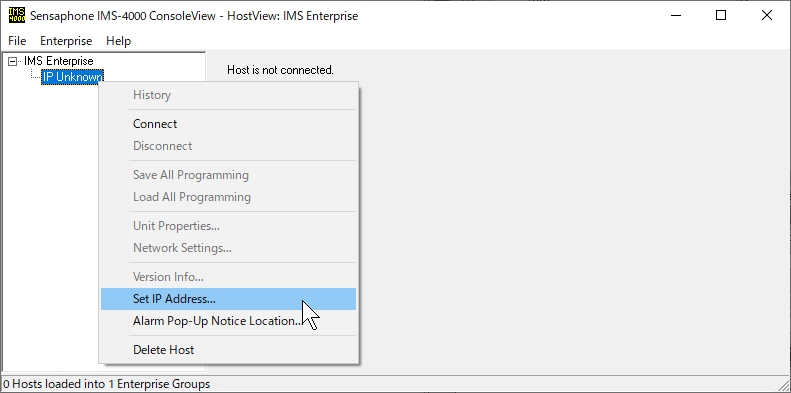
追加する IMS-4000 のIPアドレスを入力し,OKボタンをクリックします.
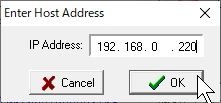
登録したIPアドレスを右クリックして,Connectを選択します.

マスターアドミニストレータのユーザー名とパスワードを入力します.初期値の仮のマスターアドミニストレータは admin です.パスワードはマニュアルあります.すでにマスターアドミニストレータを作成した場合は admin は使えなくなっていますので,作成したマスターアドミニストレータのユーザーネームでログインします.
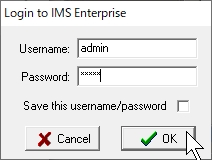
Unit Properties を選択します.

Unit Name : ユニットの名前. これが電子メール報知の発信者の名前になります.
Description : このユニットの説明です.
Location : このユニットの設置場所の説明です.
Auto-Connect On Startup : ConsoleView を起動したときに,このユニットに自動的に接続するには,このチェックボックスにチェックを入れます.
Auto-Recoonect :
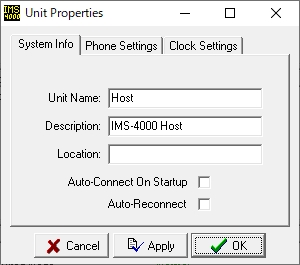
Phone Settings は,電話に関する設定です.

Clock Settings は,IMS-4000の時計を外部同期させる設定です.日本では Host's Time Zone は Osaka, Sapporo, Tokyo を選択します. Synchronize Clock には,到達可能な NTPサーバーのアドレスをセットします. DNSが使えるのであれば,FQDNをセットしてもかまいません. Set Current PC Time は,お使いのPCの時刻をIMS-4000 にセットします.正しい時刻は,正確な記録のために欠かせません.必ずNTPサーバーを指定するようにしてください.
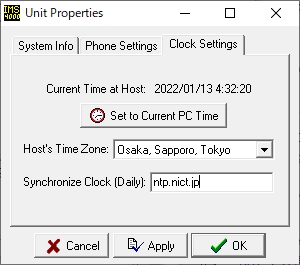
次にネットワークの設定を行います.
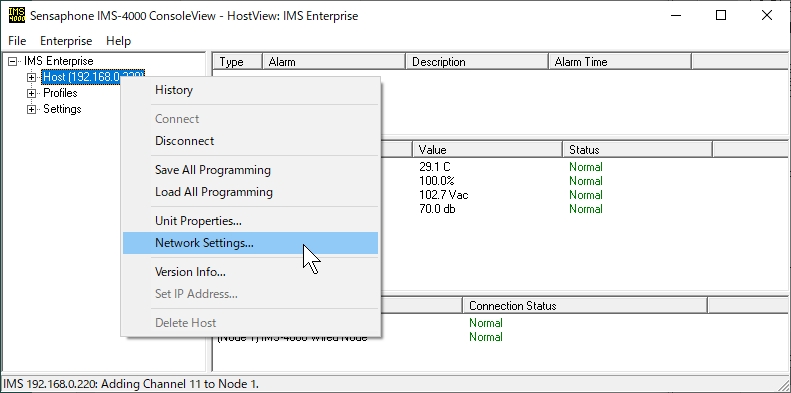
Ethernet Settings のタブには,DHCPサーバーから割り当てられたIPアドレスかシリアルコンソールから設定したIPアドレスが表示されるはずです.Modify ボタンをクリックしてネットワーク情報を入力します.

Modify ボタンをクリックするとネットワーク設定を変更できます. OKボタンで設定を保存します.
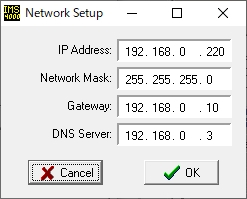
Email Settings タブでは,電子メールによる報知やメールの授受にひつような情報を入力します.
通常のSMTPサーバを使い,電子メール報知だけを使うのであれば,SMTP Server と Return Address (発信者アドレス) をセットするだけで十分です.
もし,SMTPAUTHを使うSMTPサーバをお使いになるのであれば, Outbound E-Mail の Username と Password をセットします.
POP before SMTPを必要とするSMTPサーバをお使いになるのであれば, Inbound E-Mail の項目にすべて入力します.詳しくは電子メールの管理者にお尋ねください.
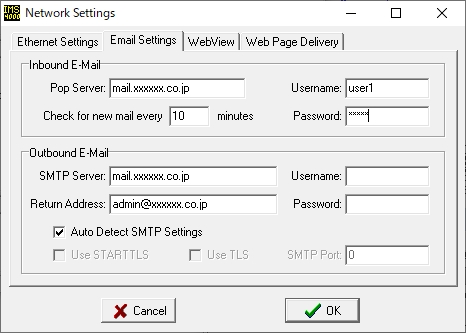
WebViewタブは,IMS-4000のウェブサーバの表示する画面の更新間隔の設定です.

Web Page Delivery タブは,IMS-4000のセンサー情報を外部のウェブサーバーにFTP転送する設定です.
一般のウェブブラウザ用のページと,WAP対応携帯電話用のページが作られます.

マスターシステムアドミニストレータ のアカウントを作成します.これにより仮のマスターシステムアドミニストレータである admin アカウントは使えなくなります.シリアルコンソールのログインには仮のマスターシステムアドミニストレータのアカウントを使うことができます.

マスターシステムアドミニストレータとなるユーザーの情報を入力します.
- Name : マスターシステムアドミニストレータの名前です
- Company : 会社名
- Department : 部署名
- Title : 肩書き
- Username : ユーザー名
- Usercode : 電話での本人確認に使用する4桁の数字
- Password : マスターシステムアドミニスストレータとなるユーザーのパスワード
- Retype : パスワードをもう一度入力します(一致するまで Password Mismatch! の表示が出ます)
,Permissionボタンをクリックします.

This User is a Master System Administrator のチェックボックスにチェックを入れ,OKボタンをクリックします.これにより,仮のマスターアドミニストレータ admin は使えなくなります. admin を復活させるためには,シリアルコンソールから仮のマスターアドミニストレータでログインして,メニュー項目から選択します.
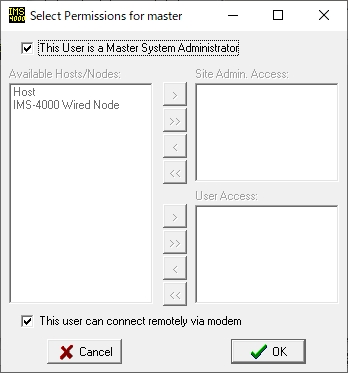
次に,マスターアドミニストレータもアラームを受け取るのであれば,アラームのクラスを設定します.アラームクラスを設定するには Classesボタンをクリックして下さい.
マスターアドミニストレータがアラームを受け取らないのであれば設定は不要です.
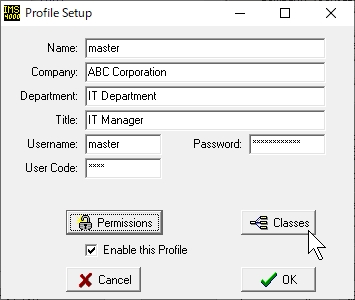
マスターアドミニストレータが受け取るアラームクラスを選択します.OKボタンをクリックします.
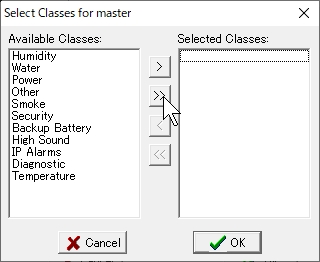
OKボタンをクリックしてシステムアドミニストレータアカウントの設定を終えます.以後のシステム管理はすべてこのユーザーアカウントを使って行います.
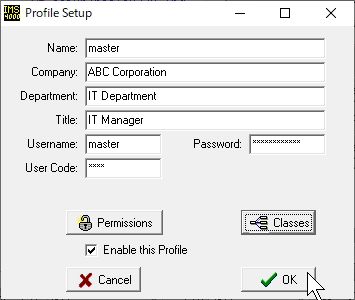
これでネットワークやマスターシステムアドミニストレータ作成などの基本設定が完了しました.
以上
|